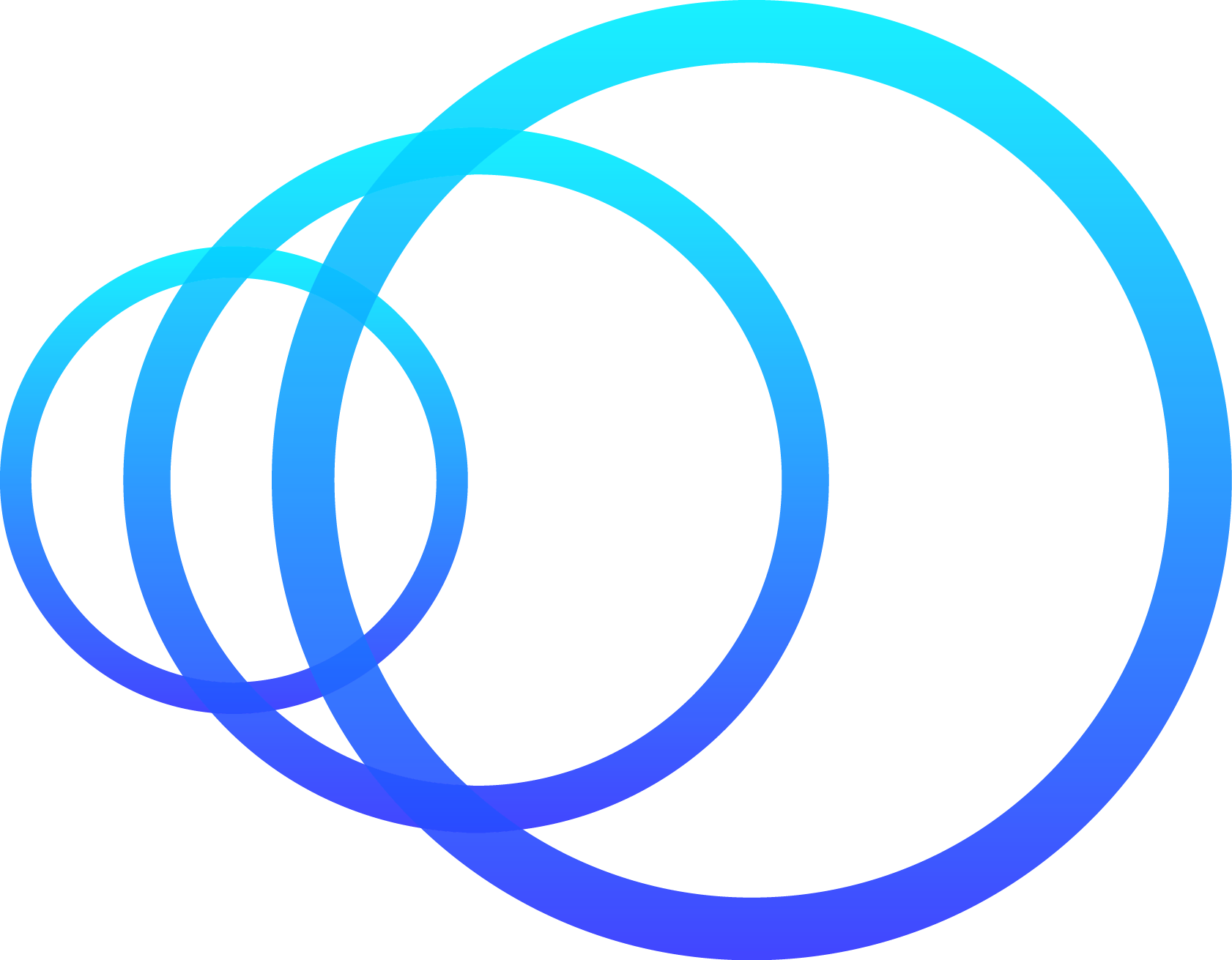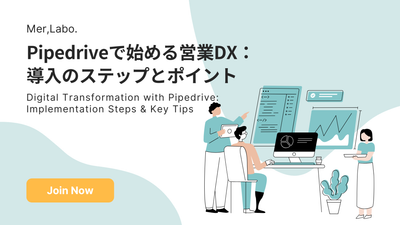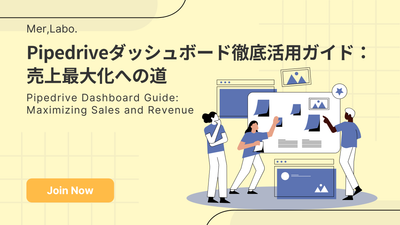社内に蓄積した顧客情報を、Excelを使ってデータベース化すると、顧客管理に関するコストを大幅に削減できます。とはいえ、Excelを使って顧客管理を始めるにはどのような手順を踏めばいいのか不安に思う人もいることでしょう。
そこでこの記事では、Excelで顧客管理をする手順と注意点を解説します。Excelで顧客管理をするメリット・デメリットや、おすすめの顧客管理システムも紹介しており、これからExcelで顧客管理を始めたい方にとって、大いに参考になる内容です。
Excel(エクセル)で顧客管理をする3つの手順
顧客管理は、Excelを利用して容易に行えます。CRMツールや顧客管理アプリなどは必要ありません。この項目では、Excelで顧客リストを作るために必要な基本的な3つの手順を紹介します。
- 管理項目を設定する
- データを入力する
- テーブル機能を使ってデータベース化する
①管理項目の設定
初めに、管理項目を設定します。管理する項目は、企業や商材、顧客によって異なります。実際にデータ入力を開始する前に、どのような項目を作るか、検討します。
BtoBの場合、会社名、担当者名、連絡先、契約金額、最終訪問日を記載するといいでしょう。BtoCなら顧客の氏名、顧客番号、住所、電話番号、購入回数などが挙げられます。
②データを入力
管理項目を決めたらExcelにデータを入力します。横方向に項目名を入力します。性別や役職など、入力内容が決まったデータになる項目は、入力規則を設定するのがおすすめです。入力ミスを防げます。
Excelにデータを配置する際のコツ
Excelにデータを配置する際には、次の3つに注意しましょう。
- タイトルと項目(テーブル)の間は1行あける
- 表示形式は項目ごとに設定する
- ウィンドウ枠を固定する
タイトルと項目(テーブル)の間は1行あけます。行が詰まっていると表全体をデータベースとして認識してもらえないからです。
表示形式は項目ごとに設定します。任意のセルにカーソルを合わせて右クリック→「表示形式」で日付や通貨などに設定できます。
ウィンドウ枠を固定すると、スクロールしても項目が隠れません。顧客データの蓄積により数が増えてくると、縦方向にスクロールする場合、項目が見切れてわかりにくいです。枠の固定は、メニューの「表示」→「ウィンドウ枠の固定」を選択して設定します。解除したい場合、同じ操作をすればできます。
③テーブル機能を使ってデータベース化する
管理項目とデータの入力を終えたら、顧客情報をデータベース化します。入力したデータからリスト化すべき範囲を選択し、画面上部のホームタブを開いて「テーブルの書式設定」を選択します。好きなスタイルを選んだら、データベース化は完了です。
データベース化することにより、データの検索、並び替え、フィルター機能などを活用できるようになり、データの管理がしやすくなります。これらの機能を使いたい場合、管理項目の横にある三角形のマークをクリックし、使いたい機能を選択します。また、関数を用いれば、リスト内のデータの分析もできます。
Excel(エクセル)で顧客管理をする際の注意点
Excelで顧客管理をする際の注意点は次の4つです。
- シンプルに作る
- 入力ルールを徹底する
- データの保管場所を決めておく
- 同一人物が編集する顧客管理
それぞれについて解説します。
シンプルに作る
Excelで顧客管理をするのにデータベースを作る際、できるだけシンプルにすることを念頭に置きます。Excelでの顧客管理で扱うのは、データベースです。データベースとは、情報の蓄積を目的としています。データベース上に複雑な数式が組まれていると、データが壊れた場合や担当者が代わった場合に修正するのが難しいです。
蓄積した顧客情報を営業活動やマーケティングに活用したい場合、データベースを基にツールを作成してから分析するといいでしょう。
入力ルールを徹底する
Excelにデータを入力する際には、入力ルールを明確にしておきます。入力ルールを守らないと表記ゆれが起こり、データベースとしての質が低くなります。
入力ルールは、Excelを使った顧客管理を運用する前に決めましょう。運用しながら決めると入力ルールが曖昧になり、表記ゆれが起こりやすくなるからです。顧客管理にしようするExcelデータのほかのタブに、事前に決めた入力ルールを記載しておくと、入力時に判断に迷ったり、担当者が変更になったりしたときに役立ちます。
データの保管場所を決めておく
Excelのデータを保管する場所を決めておきます。Excelのファイルはコピーが容易なため、どのファイルが最新かつ正確なデータか、わからなくなるからです。保管場所を固定し、常に最新のファイルを保管するように徹底しましょう。
同一人物が編集する
Excelで顧客管理を行う場合、データのアップデートを担当する人物を固定します。Excelのデータは、書き換えが容易です。加えて、間違えて書き換えてしまっても気がつきにくいです。トラブルをきっかけに誤操作や誤った記載が発覚することが多いうえ、複数の人物が編集に携わっていると誰が操作ミスをしたのか判別が難しく、トラブルの対応に手間取ることも少なくありません。
トラブルを未然に防ぐためにも、Excelでの顧客管理はデータの編集者を固定すべきです。同一人物が編集することにより、責任の所在を明確にし、情報を適切に管理できるようになります。
Excel(エクセル)で顧客管理をするメリット・デメリット
Excelで顧客管理を行うのには、メリットとデメリットがあります。この項目ではそれぞれについて解説します。
Excel(エクセル)で顧客管理するメリット
Excelで顧客管理をするメリットは以下の4つです。
初期費用やランニングコストを抑えられる
すでにMicrosoft 365を導入している企業であれば、初期費用を抑えて顧客管理を行えます。顧客管理ツール(CRM)や営業支援ツール(SFA)を導入すると、初期費用に加え、1ユーザーあたり月に1,000〜8,000円ほどかかります。数年または十数年運用し続けることを考えると大きなコストがかかります。生産性と比較し、収支のバランスが取れない可能性がある場合に、Excelで顧客管理をするといいでしょう。
すぐ始められる
Microsoft 365を導入しているうえ、従業員がExcelを使い慣れていれば、Excelでの顧客管理をすぐに始めることができます。新たにツールを導入すると操作方法を覚えるための時間が必要ですが、馴染みがあるExcelなら、その時間を大幅に削減できます。
無料テンプレートが数多くある
Excelで顧客管理をする場合、テンプレートの活用は、時間短縮のために非常に重要です。Excelで顧客管理を行っている人・行っていた人は世の中に数多く存在するため、ネット上には数多くのテンプレートが存在します。その中から、自社の用途や目的に合ったものを活用できます。
Excelのテンプレートの用途・目的がマッチしていればそのまま活用できますし、違和感があれば項目等を修正し、自社に合ったデータベースを作成できます。テンプレートを活用すれば、一からデータベースを作成するよりも効率よく顧客管理を始められます。
カスタマイズしやすい
Excelは、ある程度自由にカスタマイズができるため、自社・部門・チームの業務に合った顧客管理データを作成できます。自社が顧客管理システムを導入していても、使いやすいとは限りません。使いこなせていない、記録したい情報を保存できないなど不便があるなら、Excelでの顧客管理を検討するといいでしょう。
Excel(エクセル)で顧客管理するデメリット
Excelで顧客管理をするデメリットは以下の3つです。
チームで共有・編集するのが難しい
Excelは個人が利用することを前提に作られたアプリのため、チームで共有するのに向いていません。
「共有ブック」機能をオンにすると、複数人が同時に編集できますが、変更履歴の記録には設定が必要です。加えて、変更履歴を確認するには修正済みのセルにマウスポインターを合わせる必要があります。Excel Online(エクセルオンライン)でも編集・共有が可能ですが、機能に制限があります。
部門やチームに所属する複数人で顧客管理を行うなら、Excelよりも、顧客管理システムのほうが向いているかもしれません。
管理とセキュリティに手間がかかる
Excelで顧客管理をする場合、編集者を固定する、決められたルールにのっとって情報を入力しなければならないなど、管理が煩雑で、手間がかかります。細かな情報を管理しきれないというデメリットもあります。
また、Excelは簡単にコピーできるため、運用するうちに複数のデータが散在する可能性があります。データの数が増えるほど、情報漏洩のリスクが高まります。
加えて、セキュリティ対策、操作方法やデータ取り扱いルールなどの共有・教育にも手間がかかります。
マーケティングに活かすまでに工数がかかる
Excelでデータベース化した顧客情報を集計や分析に活用するには、複雑な工程を踏まなければなりません。VBAやマクロが使えれば、顧客情報と対応履歴を連携させられますが、プログラムについての深い知識が必要です。加えて、データを加工するほどExcelの動作が重たくなり、せっかく蓄積したデータをマーケティングにまで活かすことが難しいことも少なくありません。
効率よく顧客管理をするなら【pipedrive】がおすすめ
Merが提供する顧客管理・営業支援ツールである「pipedrive」は、顧客情報の管理と営業活動の管理をワンストップで行えるCRM/SFAツールです。顧客管理と営業支援に必要な基本機能はすべてそろっており、あらゆる情報を一元管理できます。
pipedriveの最大の特徴は、営業活動に関する情報を一括管理できる点にあります。顧客情報はもちろん、営業の進捗をパイプラインで管理できるため、各案件の今のステータスをひと目で把握できます。単純な事務作業の自動化も可能なため、作業にかかる時間とヒューマンエラーを大幅に減らせます。
機能が豊富なのにシンプルで使いやすい点が多くのユーザーに支持され、世界中で10万社以上に導入されています。無料トライアルの用意があるので、使い勝手を試してから本格的な導入ができます。
まとめ:コストを抑えて顧客管理をするならExcel(エクセル)を活用しよう
顧客管理システムを導入するには、初期費用がランニングコストなどの実費のほか、操作や覚えるための学習コストがかかります。一方、多くの企業で既に導入済みのExcelは、多くの従業員に馴染みがあり、導入コスト、ランニングコスト、学習コストのすべてを削減できます。これから顧客管理を始めるにあたってコストを抑えたいなら、Excelを使った顧客管理がおすすめです。
そもそも顧客管理の目的は、顧客体験の向上にあります。顧客情報をマーケティングに活かせないのなら、顧客管理をする意味がありません。顧客満足度の向上はもちろん、売上向上や業務改善を目指すなら、顧客管理システムの導入は必須と言えるでしょう。
顧客データを活用したいならpipedriveがおすすめ
pipedriveは、IT先進国であるエストニアで開発されたCRM/SFAツールです。営業担当者が主体となって開発したツールのため、顧客管理や営業支援に必要な基本機能はもちろん、営業担当者が「あったらいいな」と思う機能が数多く搭載されており、非常に使いやすいです。
料金プランはエッセンシャル、アドバンス、プロフェッショナル、エンタープライズの4つあり、それぞれの料金プランで14日間の無料体験を用意していますので、実際に操作してから導入を決められます。ぜひ問い合わせてみてください。